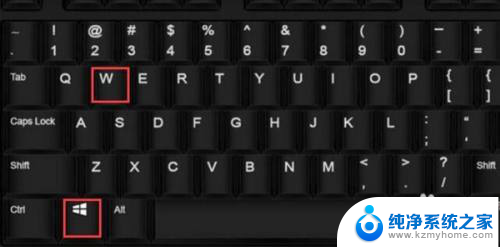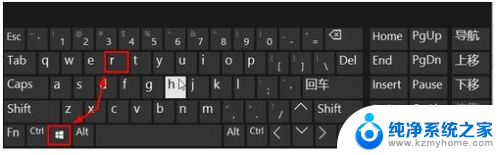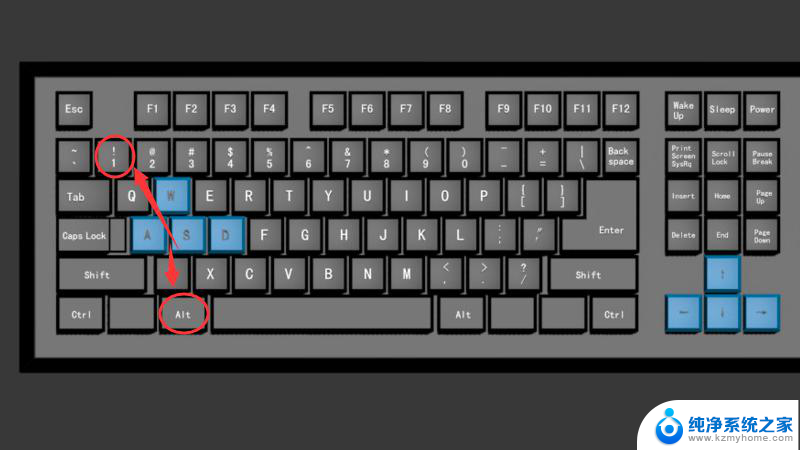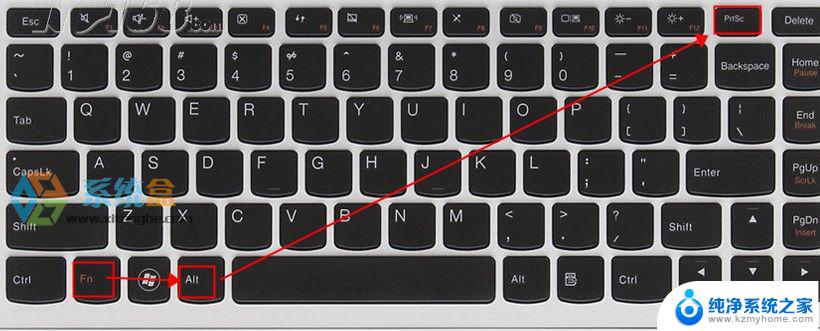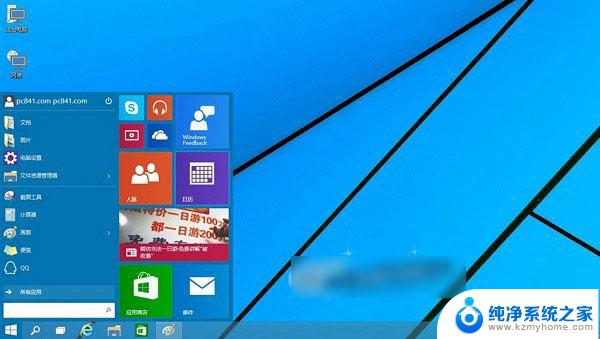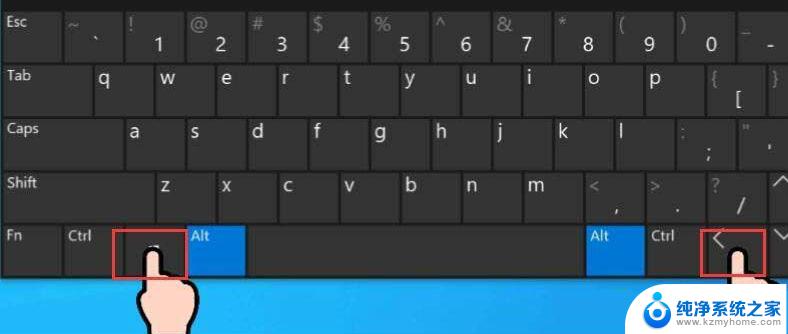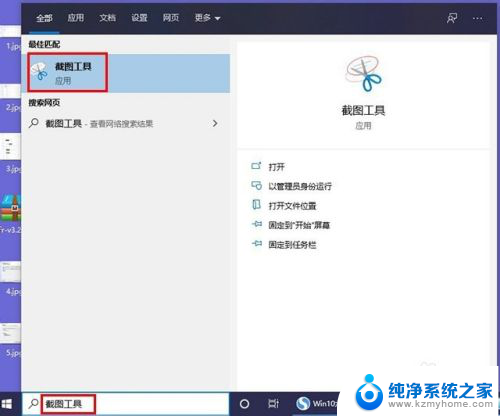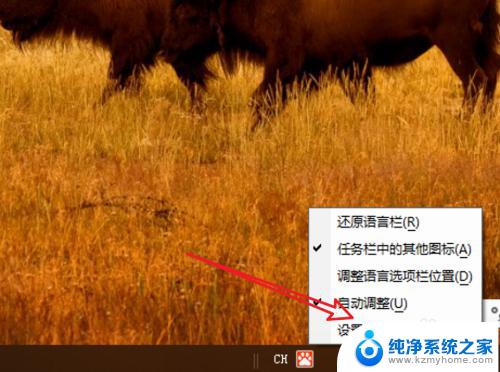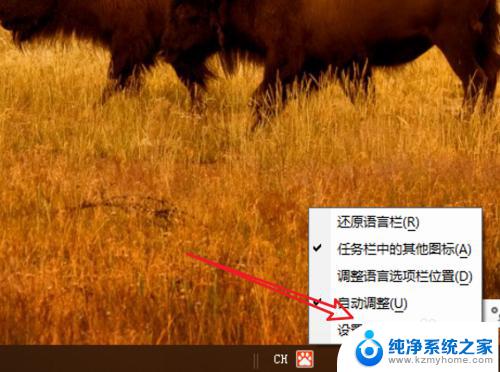win10电脑快捷键用不了 Win10快捷键失效解决方法
Win10电脑快捷键用不了可能是由于系统问题或者设置错误导致的,这给我们的日常操作带来了很大的不便,在面对这种情况时,我们可以通过一些简单的方法来解决快捷键失效的问题,让我们的工作效率和操作体验得到提升。接下来我们将介绍一些解决快捷键失效的方法,帮助您轻松应对这一困扰。
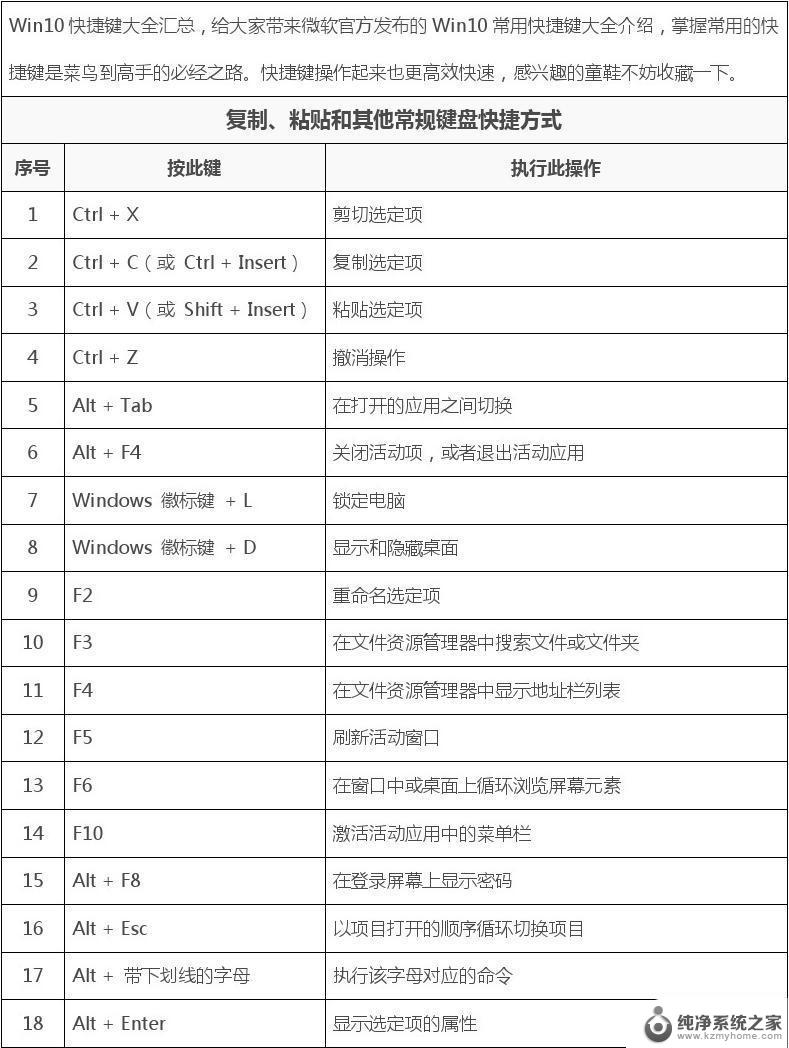
方法一:组件功能被禁用
1、首先点击左下角的搜索图标,然后输入gpedit.msc按下回车打开本地组策略编辑器。
2、接着依次打开用户配置-管理模板-Windows组件-文件资源管理器。
3、在这里双击打开右侧的“关闭Windows键热键”。
4、在这里设置为未配置或者已禁用,之后点击确定即可。
方法二:win键被禁用
1、打开记事本,复制:
[Version]
Signature=“$CHICAGO$”
[DefaultInstall]
DelReg=My.Del.Reg
[My.Del.Reg]
HKLM,SYSTEM\CurrentControlSet\Control\Keyboard Layout,Scancode Map
2、另存为win.ini文件到桌面;
3、右键点击win.ini文件- 安装,安装后重启电脑。
以上就是win10电脑快捷键用不了的全部内容,如果有遇到这种情况,那么你就可以根据小编的操作来进行解决,非常的简单快速,一步到位。